Содержание:
Способ 1: Savefrom
Savefrom — универсальное браузерное расширение для загрузки медиаконтента с разных сайтов. Поддерживаются практически все видеоплощадки, ролики с которых могут отображаться в Яндекс.Видео, поэтому при скачивании не должно возникнуть никаких проблем. Единственное ограничение — временная несовместимость с Дзен, поэтому все те пользователи, кто хочет скачивать с этой платформы, могут сразу перейти к следующему способу, который будет посвящен именно ей.
- Что касается взаимодействия с Savefrom, то начать нужно с добавления браузерного расширения. Для этого воспользуйтесь ссылкой выше и перейдите к разделу «Установить».

- Прокрутите страницу вниз, чтобы найти список поддерживаемых браузеров. Тут необходимо кликнуть по кнопке, которая как раз соответствует используемому веб-обозревателю.

- Будем рассматривать этот процесс на примере Google Chrome, но и для остальных браузеров он примерно такой же. Сначала добавляется вспомогательное расширение, необходимое для работы скриптов. Для этого на странице нажмите по изображению с Chameleon.

- Вы будете перемещены в магазин на страницу данного дополнения, где следует кликнуть по «Установить» и подтвердить добавление расширения.

- Вернитесь к предыдущей странице и найдите на ней второй шаг. В нем нажмите по кнопке «Установить сейчас».

- Вы будете перенаправлены на страницу установки основного расширения, где вас интересует кнопка «Add to Chameleon» или стандартное добавление, если речь идет об использовании другого браузера.

- Теперь можно вызвать список установленных дополнений и убедиться в том, что Savefrom теперь нормально функционирует.

- Откройте Яндекс.Видео и найдите ролик, который хотели бы скачать. Для получения ссылки на загрузку его обязательно нужно воспроизвести.
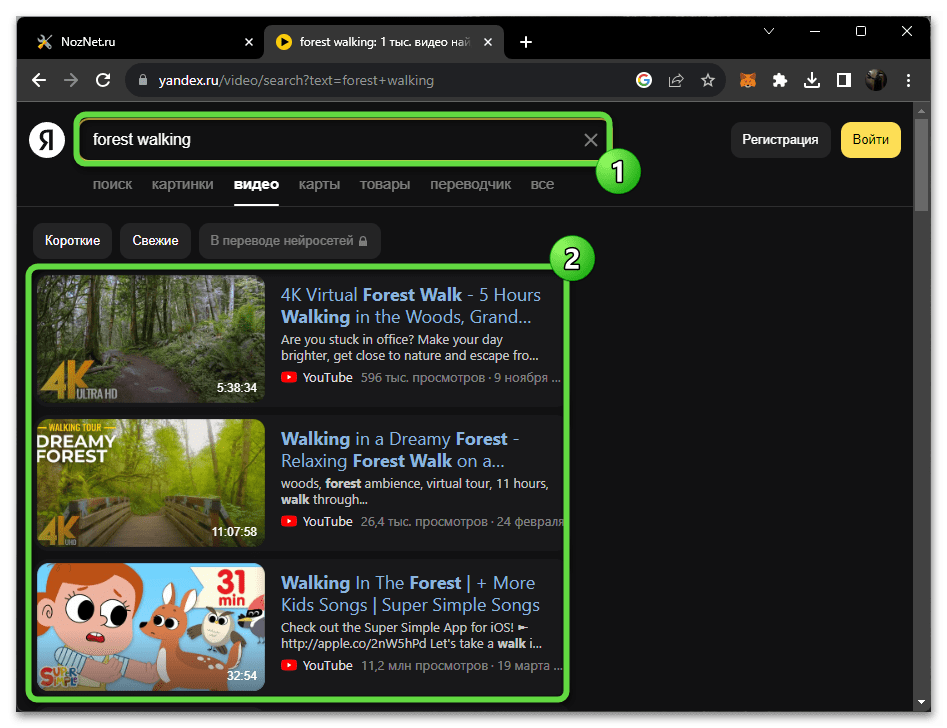
- Сверху от названия появятся кнопки с изображениями стрелок вниз, по которым и необходимо кликнуть для перехода к скачиванию видео.

- Ссылка будет автоматически вставлена на сайте Savefrom, а вам остается только выбрать подходящее качество и подтвердить начало скачивания. На этом использование Savefrom завершено, вы можете вернуться к проигрывателю и загружать другие ролики точно таким же методом.

Способ 2: Zenstat (только для Дзен)
При использовании Яндекс.Видео можно часто видеть ролики, которые были загружены через Дзен. У них свой плеер и сайт для воспроизведения, поэтому многие расширения и программы просто не видят такие видео и не позволяют их скачать. Если вас интересует загрузка конкретно материалов с Дзена, предлагаем использовать сайт Zenstat, который как раз и заточен под получение файлов с данного сайта.
- Сначала воспроизведите необходимый ролик и скопируйте его полную ссылку из адресной строки.

- Затем перейдите на сайт Zenstat и вставьте ссылку в отведенную для нее форму, затем подтвердите поиск ролика.

- Выберите подходящее качество. Преимуществом Zenstat перед остальными решениями является бесплатная возможность загружать видео в формате FullHD без необходимости использовать дополнительные инструменты.

- После выбора качества просто нажмите «Скачать» для начала загрузки.

- Ролик будет скачан в формате MP4 в стандартную папку с загрузками. По завершении можете воспроизвести его, убедившись в корректности выполненных действий.

Способ 3: DownloadHelper
Браузерное расширение DownloadHelper сканирует страницы на наличие плеера с видео, распознает материал и предлагает его для скачивания. Функционирует практически со всеми видеохостингами, поэтому будет полезным и при использовании Яндекс.Видео. Принцип работы с данным дополнением немного отличается от других похожих, поэтому рекомендуем ознакомиться со следующей инструкцией.
- Перейдите на официальный сайт расширения и выберите ссылку на страницу магазина дополнений своего браузера.

- Выполните стандартную установку и переходите далее.

- Теперь понадобится отыскать необходимый ролик на Яндекс.Видео и обязательно воспроизвести его.

- Если ролик не был запущен, а находится на паузе, DownloadHelper может не распознать его, поэтому обязательно включите проигрывание, после чего разверните окно расширения.

- Дождитесь отображения названия видео в окне расширения и нажмите по кнопке для скачивания.

- При появлении уведомления с методом загрузки рекомендуем выбирать «Использовать браузер», чтобы не приходилось устанавливать дополнительный софт на свой компьютер.

Способ 4: UmmyVideoDownloader
Некоторым пользователям удобнее обращаться к полноценному программному обеспечению для скачивания роликов из интернета. Для таких целей подойдет UmmyVideoDownloader, поскольку решение поддерживает множество видеохостингов, ролики из которых как раз и можно отыскать через Яндекс.Видео. Метод работы с данным софтом простой и не требует каких-то сложных настроек.
- Скачайте и установите UmmyVideoDownloader на свой компьютер. Обратите внимание, что на этапе установки будет предложено инсталлировать дополнительные решения от Яндекса. Снимите все галочки, если не желаете делать это.

- После запуска можно сразу открыть настройки программы, щелкнув по кнопке с шестеренкой слева вверху.

- В следующем окне можно изменить место сохранения, отключить вопрос о выборе папки и установить предпочитаемое качество скачивания.

- Для начала загрузки вставьте ссылку на видео в отведенное для нее поле и нажмите «Скачать», если не нужно менять качество ролика. По завершении переходите в выбранную папку с файлами и воспроизведите видео.
